Win11系统是全新的操作系统,带来了全新的功能,很多朋友都想要体验一下,你可能知道Microsoft Defender是Windows 11自带的防病毒软件,这样可以帮助用户保护电脑的安全,避免你的电脑遭受恶意恶意软件的侵害,但是有些用户不想用它,这个该怎么关闭呢?接下来小编为大家介绍一下Win11系统禁用Windows Defender防病毒软件的方法,希望大家会喜欢。
Win11系统禁用Windows Defender防病毒软件的方法:
使用组策略编辑器禁用Windows Defender防病毒
要永久禁用Windows Defender防病毒软件,您需要使用组策略编辑器或相应的注册表设置。
请注意,在进行更改之前,必须禁用Windows安全中心的防篡改功能。如果不这样做,Windows安全中心可能会再次打开Windows Defender防病毒。
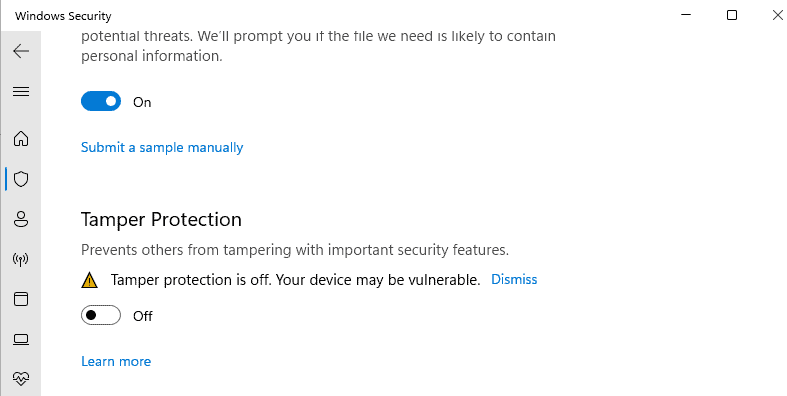
这是你如何做到的:
选择开始和设置或使用键盘快捷键Windows -I打开设置应用程序。
从左侧菜单中选择隐私和安全。
在打开的页面上选择Windows安全性。
在打开的页面上,从保护区列表中选择病毒和威胁防护。
在打开的页面上选择病毒和威胁防护设置下的管理设置。
在页面上将篡改保护切换为关闭。
使用组策略编辑器禁用Microsoft Defender防病毒
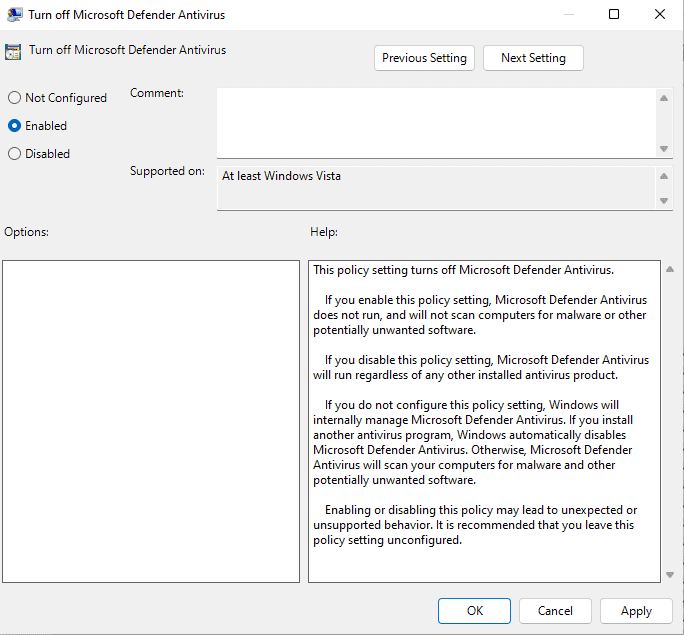
选择开始,输入gpedit.msc并从列表中选择结果。
使用左侧的层次结构转到计算机配置 》 管理模板 》 Windows 组件 》 Microsoft Defender防病毒。
找到“关闭Microsoft Defender防病毒”并双击该策略。如果您找不到它,请单击列的“设置”标题以按字母顺序对策略列表进行排序。
在打开的页面上将策略状态切换为已启用。
选择应用然后确定以保存更改。
重新启动Windows 11。
病毒和威胁防护应在重新启动后关闭。请注意,您仍会在系统托盘区域中看到一个盾牌图标,因为盾牌图标是Windows安全图标,而不是Microsoft Defender防病毒图标。
以上介绍的内容就是关于Win11系统禁用Windows Defender防病毒软件的具体操作方法,不知道大家学会了没有,如果你也遇到了这样的问题的话可以按照小编的方法自己尝试一下,希望可以帮助大家解决问题,谢谢!!!想要了解更多的Windows11技巧请关注win11系统相关内容。